Das Chromebook ist kein gewöhnlicher Laptop. Die Hauptidee hinter den Funktionen und dem Design des Chromebooks ist, dass der Zugang zum Internet wichtiger ist als der Computer selbst.

Vor diesem Hintergrund macht es Sinn, dass Chromebooks nicht annähernd so leistungsfähig sind wie Desktops oder herkömmliche Laptops. Sie haben jedoch einige Funktionen, mit denen Sie interessante Dinge erreichen können. Sie können Software einrichten, mit der die Konfiguration Ihres Chromebooks einem Laptop ähnelt.
Generell ist das Chromebook äußerst benutzerfreundlich gestaltet. Jeder kann in nur wenigen Minuten herausfinden, wie es funktioniert. Es gibt jedoch einige Funktionen, die viele Benutzer nur schwer umgehen können.
Beispielsweise fällt es Ihnen möglicherweise schwer, herauszufinden, wie Sie die Bildschirmtastaturfunktion deaktivieren können. Genau darum geht es in diesem Artikel.
Deaktivieren der Bildschirmtastatur
Es ist keine Überraschung, dass das Chromebook mit einem Touchscreen ausgestattet ist. Die Bildschirmtastatur kann einige Funktionen beeinträchtigen, daher müssen Sie Folgendes tun, um sie zu deaktivieren.
- Melden Sie sich an und öffnen Sie dann Ihr Chromebook-Menü. Klicken Sie entweder auf den Statusbereich, der sich unten rechts auf Ihrem Bildschirm befindet, oder drücken Sie Alt + Umschalt + S .
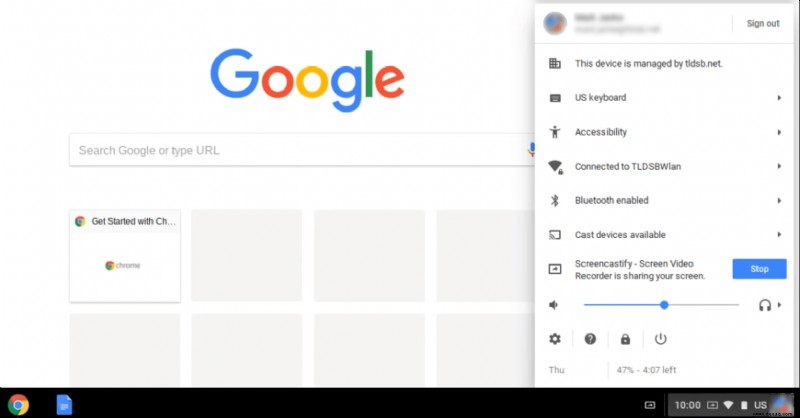
- Überprüfen Sie, ob Sie die Barrierefreiheit haben Funktion in Ihrem Chromebook-Menü.
Falls Sie die Barrierefreiheit nicht haben Funktion, die in Ihrem Menü angezeigt wird, führen Sie die folgenden Schritte aus, um sie zu aktivieren, bevor Sie fortfahren:
- Klicken Sie auf die Einstellungen Option in der unteren linken Ecke Ihres Chromebook-Menüs.
- Jetzt in den Einstellungen Klicken Sie für Ihr Chromebook-Konto auf die drei horizontalen Linien in der oberen linken Ecke Ihres Bildschirms.
- Suchen und wählen Sie Erweitert Option aus dem angezeigten Dropdown-Menü.
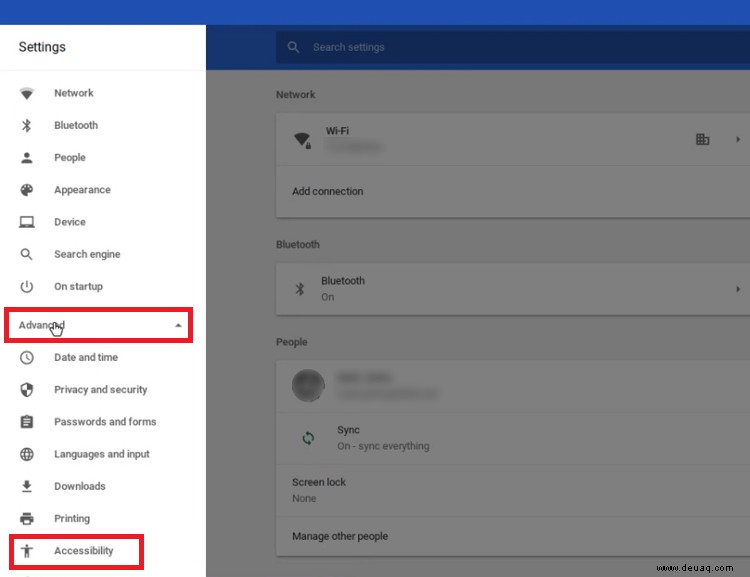
- Wählen Sie im Drop-down-Menü Barrierefreiheit aus .
- Schalten Sie die Barrierefreiheitsoptionen immer im Systemmenü anzeigen um Option auf Ein.
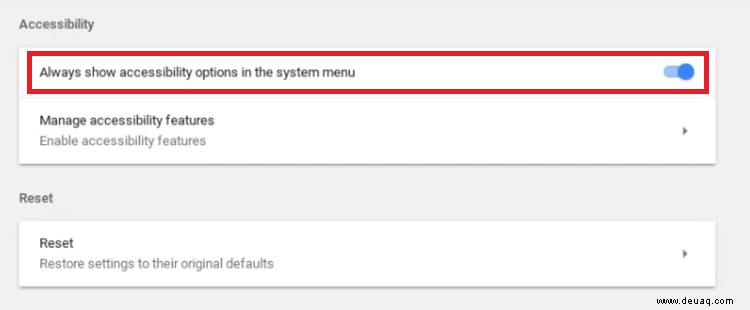
- Die Zugänglichkeit sollte jetzt im Systemmenü Ihres Chromebooks angezeigt werden.
Fahren wir nun mit dem Deaktivieren der Bildschirmtastatur fort.
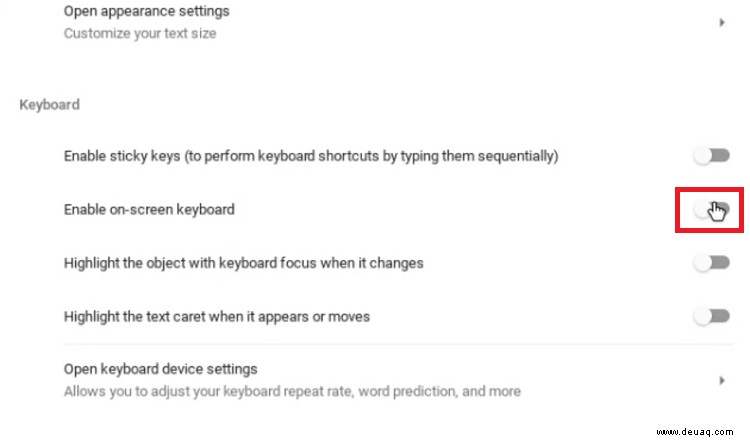
Nachdem Sie den letzten Schritt ausgeführt haben, wird Ihre Tastatur nicht mehr auf Ihrem Bildschirm angezeigt, wenn Sie tippen.
Häufig gestellte Fragen
Können Sie Windows-Apps auf einem Chromebook verwenden?
Die kurze Antwort lautet „Ja“, aber die Dinge sind nicht ganz einfach.
Sie können einfach eine Android-App namens CrossOver herunterladen und installieren. Die CrossOver-App dient als Windows-Emulator, mit dem Sie Windows-Apps verwenden und herunterladen können.
Da Chromebooks jedoch nicht dafür ausgelegt sind, stürzen einige Apps wahrscheinlich ab oder werden überhaupt nicht ausgeführt. Wer Windows-Apps für seine Arbeit oder zur Unterhaltung benötigt, muss mit etwas Ärger rechnen. Die Technologie wird sich voraussichtlich in zukünftigen Versionen verbessern.
Welche Apps unterstützt das Chromebook?
Das Chromebook ermöglicht seinen Benutzern, eine Vielzahl verschiedener Apps zu installieren, die ihre Benutzererfahrung erleichtern. Das Ziel ist, es der Erfahrung bei der Verwendung eines Computers oder eines normalen Laptops ähnlich zu machen.
Ursprünglich wurde das Chromebook nur für von Google entwickelte Apps wie Gmail, Google Kalender, Google Drive etc. konzipiert und optimiert. Dies schränke die Nutzer jedoch in ihrer Kreativität und der Arbeit, die sie auf dem Gerät erledigen können, ein, so Google auf ihrem Chromebook-System arbeiten müssen.
Sie mussten zulassen, dass Apps von verschiedenen Plattformen auf diesem Gerät installiert werden. Heutzutage können Chromebook-Nutzer nicht nur Google-Programme installieren und verwenden, sondern auch Android-Apps verwenden.
With that in mind, you have to go through the Google Play Store to get to the apps you need. Sometimes, this presents a unique set of challenges. For example, Chromebook’s operating system doesn’t support the Microsoft Office suite, so you won’t be able to use some of the programs that you are used to, such as Microsoft Word, Adobe Photoshop, etc. But you can find good Android apps that can serve as a replacement.
Unfortunately, not all Chromebook laptops support Android applications. Keep this in mind when you go shopping, especially if you’re thinking of buying a used Chromebook.
Can you temporarily disable the physical keyboard on a Chromebook?
Based on research, this doesn’t seem to be possible without unplugging the actual cable for the keyboard. Unless you want to void a warranty and have to disassemble your Chromebook every time, it’s not worth it.
Customize Your Chromebook Software
Although the Chromebook isn’t as nearly as powerful as a regular laptop, it does allow you to experiment. With some research and patience, you can install apps that will let you use it for almost anything. If necessary, it’s simple to get the on-screen keyboard out of the way.
But the bottom line is this. If you need a laptop for serious work, the Chromebook shouldn’t be your first choice – at least, it’s not there yet.